位置: 编程技术 - 正文
制作win7 u盘系统启动盘 一键U盘启动盘制作安装系统教程 (怎么制作win7系统u盘装系统教程)
编辑:rootadmin推荐整理分享制作win7 u盘系统启动盘 一键U盘启动盘制作安装系统教程 (怎么制作win7系统u盘装系统教程),希望有所帮助,仅作参考,欢迎阅读内容。
文章相关热门搜索词:制作u盘系统盘win7,制作win7系统u盘的步骤,怎么制作win7系统u盘装系统教程,如何制作win7系统u盘安装盘,u盘制作win7操作系统,如何制作win7系统u盘安装盘,制作win7系统u盘的步骤,怎么制作win7系统u盘装系统教程,内容如对您有帮助,希望把文章链接给更多的朋友!
第一步:制作前准备及注意事项1.下载一键U盘装系统软件:立即下载一键U盘装系统工具(注意:电脑内存不能小于MB;U盘的容量不能小于MB;) 2.下载GHOST系统到你的电脑中。ghost系统推荐:点击立即下载GHOST系统。特别提醒:下载完系统后把系统放在D盘或者E盘的根目录下
第二步:安装一键U盘装系统软件制作启动盘(注意:是把软件安装在你的电脑中任意一个盘中,不是安装在U盘中)安装 完成后,双击打开一键软件,画面如下图,插入移动存储设备,点击“一键制作usb启动盘”按钮后便开始为你制作启动盘(注意 操 作前备份U盘重要数据)Notice: Undefined index: CMSdown in /data/webroot/gcms/lib/Api/Open/Article.php on line img////_a1c8ed.jpg" alt="查看图片" />片刻之后会提示制作成功。如下图。Notice: Undefined index: CMSdown in /data/webroot/gcms/lib/Api/Open/Article.php on line img////_a1c8e8ee.jpg" alt="查看图片" />
注意:由于U盘系统文件隐藏,你会发现u盘空间没多大变化。请不要担心此时没有制作成功你也可以点击软件界面上的“模拟启动 ”按钮进行测试是否成功。点击后会出现如下两张图,说明制作成功Notice: Undefined index: CMSdown in /data/webroot/gcms/lib/Api/Open/Article.php on line img////_a1c8fdad.jpg" alt="查看图片" />Notice: Undefined index: CMSdown in /data/webroot/gcms/lib/Api/Open/Article.php on line img////_a1c8f6ae.jpg" alt="查看图片" />第三步:检查电脑上是否有系统文件如果你没有系统,请下载系统,系统推荐地址:点击立即下载系统,如果你已经下载 完成或者自己有系统,继续下一步即可。特别提醒:请把系统放在D盘或者E盘的根目录下;如果你需要为其他电脑装系统可以把系统文件复制到 U盘中即可。

第四步:重启,设置USB为第一启动盘(提示:请先插入U盘后,开机设置启动项)常见的两种设置方法:第一种:开 机直接启动热键进入U盘系统,速查表: Undefined index: CMSdown in /data/webroot/gcms/lib/Api/Open/Article.php on line img////_a1c8fbf2.jpg" alt="查看图片" />
第五步:进入U盘系统启动菜单界面系统恢复用两种办法,第一种是在PE中恢复系统,第二种是不进直接还原的C盘(使用方法: 复系统:如下图所示:运行winpeNotice: Undefined index: CMSdown in /data/webroot/gcms/lib/Api/Open/Article.php on line img////_a1c8fe.jpg" alt="查看图片" />PE启动中,启动过程中会出现下面的界面,由于电脑 的型号有所不同,可能会需要1-3分钟等待,请勿着急Notice: Undefined index: CMSdown in /data/webroot/gcms/lib/Api/Open/Article.php on line img////_a1cef8e.png" alt="查看图片" />
如果你的笔记本电脑在启动PE时出现蓝屏,请查看硬盘为什么工作模式,如果为AHCI模式,可以调成IDE模式即可。调换后可再一次尝试进入PE。
第六步:进入WindowsPE中开始恢复系统如果你是新电脑或新硬盘,需要分区后才能装系统,(查看分区的办法)如果不是可以打开ONEKEY( 一键还原)进行恢复系统Notice: Undefined index: CMSdown in /data/webroot/gcms/lib/Api/Open/Article.php on line img////_a1cd.jpg" alt="查看图片" />选择你要恢复的系统文件,选择完后点击确定,如下 图Notice: Undefined index: CMSdown in /data/webroot/gcms/lib/Api/Open/Article.php on line img////_a1cb1c1.jpg" alt="查看图片" />确定是否恢复系统,下图所示:选择是Notice: Undefined index: CMSdown in /data/webroot/gcms/lib/Api/Open/Article.php on line img////_a1ccd6c2.jpg" alt="查看图片" />注意:如果你用的是非本站推荐的系统,onekey可能 提示找不到或者打不开你的系统文件,那么请将你的系统(iso文件)解压,解压后将里面的gho文件放在d盘或e盘根目录下即可。系统恢复中 ,下图所示:Notice: Undefined index: CMSdown in /data/webroot/gcms/lib/Api/Open/Article.php on line img////_a1c.jpg" alt="查看图片" />等恢复完成后重启计算机,将进入系统自动重 装过程,只需等待即可。至此,用一键u盘安装操作系统完毕!你可以忘掉没有光驱无法安装操作系统的烦恼了。值得一提的是,由于整个过程 都是在硬盘里读取数据,所以在安装速度上比用光盘安装快很多。
1、制作一键U盘启动盘之前请备份好U盘上有用的数据。 2、有NTFS分区的硬盘或多硬盘的系统,在DOS下硬盘的盘符排列和在Windows中的 顺序可能不一样,请大家自行查找确定,以免误操作。 3、U盘启动盘出现问题主要原因:①主板不支持U盘启动(或支持的不完善); ②某些DOS软件(尤其是对磁盘操作类的)对U盘支持的可能不是很好;③U盘是DOS之后出现的新硬件,种类比较繁杂,而且目前绝大多 数的USB设备都没有DOS下的驱动,目前使用的基本都是兼容驱动,所以出现一些问题也在所难免;④U盘本身质量有问题; ⑤经常对U盘 有不正确的操作,比如、XP、下直接插拔U盘,而不是通过《安全删除硬件》来卸载。 4、有些主板(尤其是老主板)的BIOS中不支持 U盘启动,所以会找不到相应的选项。如果有此问题,只能是刷新BIOS解决,如果刷新BIOS未解决,只能放弃了。
Win 位正式版系统安装方法全过程图解(U大师) 今天win终于出了,小编很快就升级体验了一把,这里给大家发一个安装教程。注意:这里的前提就是你已经使用U大师做好了U盘启动盘。具体的教程可
u盘怎么安装os x..4系统 u盘安装os x..4系统教程 osxyosemite..4正式版系统发布了,想必很多用户想马上安装该系统体验一把,本文教大家u盘怎么安装osx..4系统并附上u盘安装osx..4系统教程,希望
一键Ghost U盘版安装使用图文教程 一键ghost优盘版,适应各种用户需要,既可独立使用,又能相互配合.主要功能包括:一键备份C盘,一键恢复C盘,中文向导,GHOST,DOS工具箱。软件名称:一键GHOST优
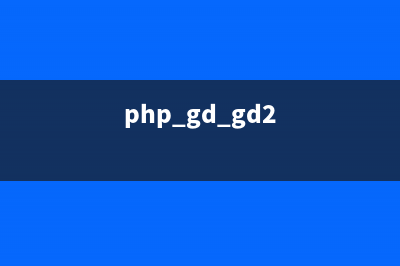

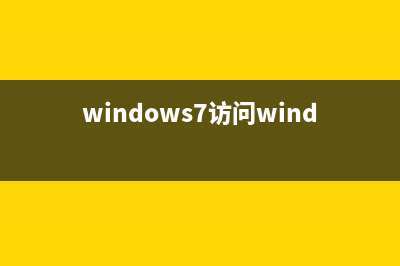

](https://www.jiuchutong.com/image/20240129/1706503409.jpg)
